ではDiscordのステータスの変更方法をご紹介します。
目次
1.PC (Windows・Mac)
まずはPC (Windows・Mac)でのステータス変更方法です。
PC (Windows・Mac)での手順は
- アイコンをタップ
- ステータスを変更する
2.携帯端末 (タブレット・スマホ)
次は携帯端末 (タブレット・スマホ)でのステータス変更方法です。
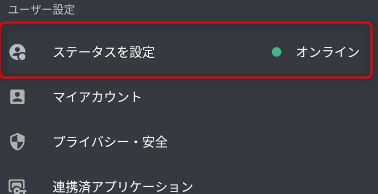
携帯端末 (タブレット・スマホ)での手順は
- 右下のアイコンをタップ
- 「ステータスの設定」をタップ
- ステータスを変更する
Discordでカスタムステータスの設定
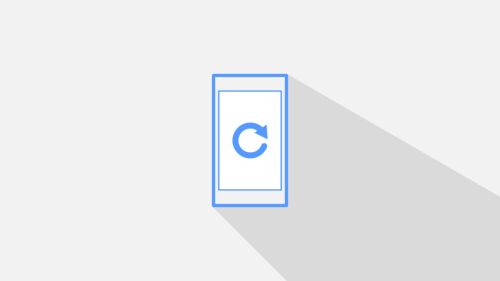
ではDiscordでカスタムステータスの設定をしていきましょう。
手順は
- アイコンをクリック
- 「カスタムステータスの設定」をクリック
- 適当に文字を打つ
- 「保存」をクリック
Discordではログアウトしてもすぐにはオフライン表示にならない?
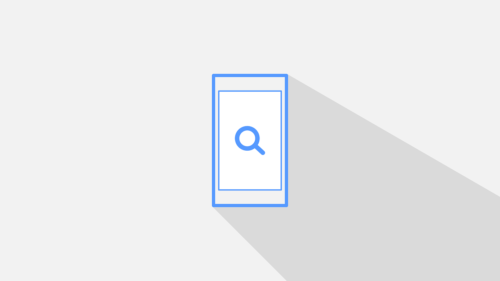
Discordではログインしている状態からログアウトをしたからといって、すぐに瞬時に「オフライン」表示に切り替わるわけではありません。
アプリ版Discordではよくあるのですが、オンライン表示からオフライン表示に変わるまでには、ちょっとしたタイムラグがあります。
このため、オンライン表示だからログイン中と思える人が、実は少し前にログアウトしていて、実際にはオフライン状態だというユーザーが多いということを理解しておきましょう。
Discordの便利な機能
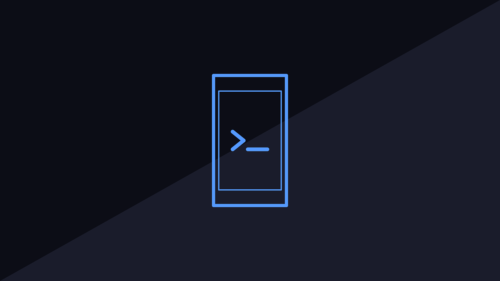
ではDiscordの便利な機能をご紹介します。最近、Discordに追加された機能で
- Krispによるノイズ抑制
- サーバー内ビデオ通話
の2つが追加されました。
前者はPCでカチャカチャとキーボードの音がうるさい場合はノイズ抑制が可能です。
後者はリモートワークなどをDiscordで導入する企業に向けたサービス展開となっています。
Discordで相手が意図的にオフラインにしているか確認する方法
![]()
ではDiscordで相手が意図的にオフラインにしているか確認する方法をご紹介します。手順は
- サーバー内にいる人数を確認する
- メニューアイコンをタップ
- 数を数える
表示は常に+1されており、自分自身がカウントされていることを覚えておきましょう。
また、オフラインであってもDiscordを起動しているという理由でオンラインカウントされているユーザーもいます。
Discordでメッセージ送信できなければ「Clyde」というBOTから通知
![]()





